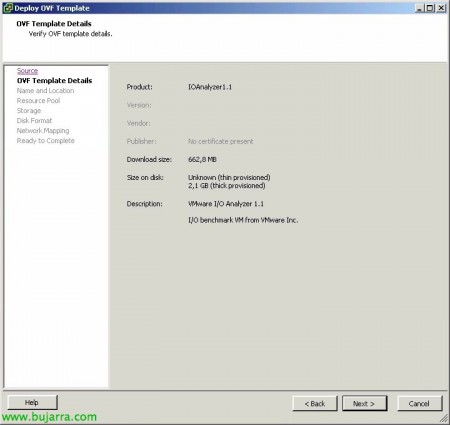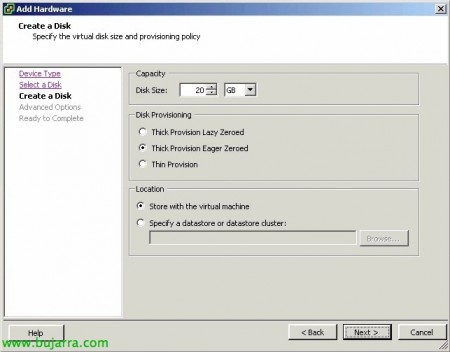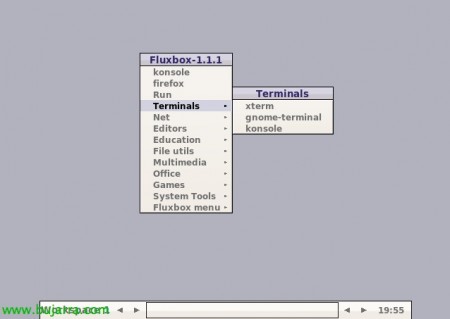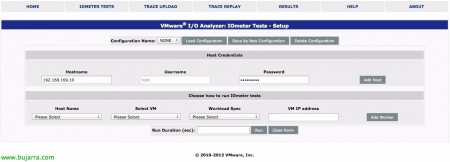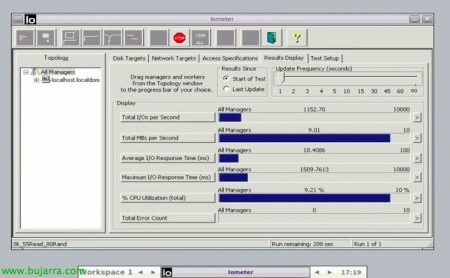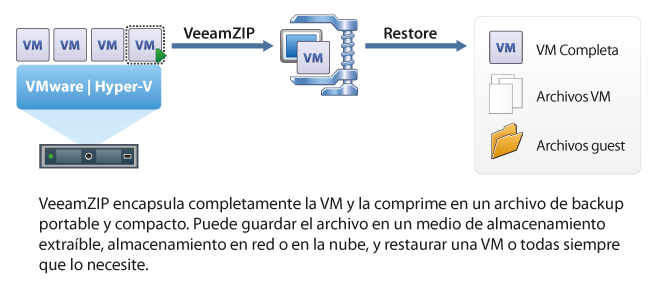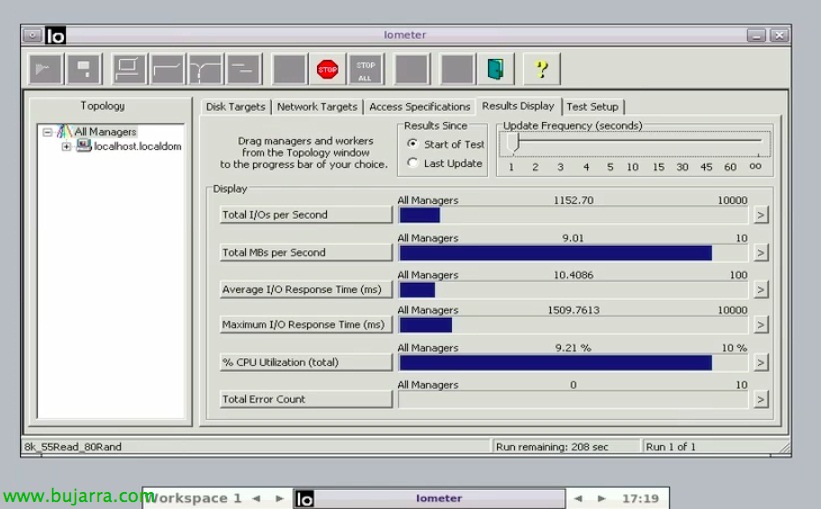
I/Oアナライザ
このドキュメントでは、ストレージ・システムのテストに役立つVMware Labsのユーティリティについて説明します, VMware IO Analyzer と呼ばれる仮想アプライアンスの下. このシンプルなアプライアンスは、VMおよびホストレベルでのパフォーマンスグラフを表示します, この目的のためにIometerを使用します & これはトップです,
アプライアンスをからダウンロードします VMware ラボ, OVF形式で提供され、VMwareクライアントを使用して仮想インフラストラクチャにインポートします.
アプライアンスがデプロイされたら, 電源を入れる前に, テストを行う場所となる追加のハードドライブを作成できます, ディスクには「Thick Provision Eager Zeroed」があらかじめ充填されていることを示します’ そして、テストを行うデータストアに配置します. また、付属の100Mbも削除します,
仮想アプライアンスの電源を入れる, コンソールに入り、オプションを選択します “ネットワークの構成” ネットワーク設定を構成するには,
静的または動的IPアドレスを設定します.
すでにログインしていると、別のコンピューターからブラウザーで接続できます.
SANでベンチマークを実行するために、IOアナライザーアプライアンスがあるホストを追加する必要があります, これらすべてから “IOMETERテスト”
後で各ホストを選択します, 各 I/O Analyzer vapp, テストするワークロードと vapp の IP アドレス. 異なる/同じデータストアに対していくつかのVMを導入して、(s) キャビン(s). 最低120秒を示します, 次の間で推奨 5 そして 10 議事録.
これらの設定を保存して、後でロードすることができます, 複数のサンプルテンプレートが付属しています, 今回は「Exchange_2007.icf」のものを使用します, 以下に加えて:
– 交換 2003 – 4Kブロック 80% ランダム – 60% 読む
– 交換 2007 – 8Kブロック 80% ランダム – 55% 読む
– SQL Server – 16Kブロック 100% ランダム -66% 読む
– オラクルOLTP – 8Kブロック 88% ランダム – 72% 読む
– オラクルDW – 32Kブロック 20% ランダム – 90% 読む
– 最大 IOPS 4k ブロック 0% ランダム – 100% 読む
– 最大TP – 32Kブロック 0 % ランダム – 100% 読む
* 結果が得られず、エラー「InvalidEsxtopCsvFile」が発生した場合’ ホストに接続していないか、rootパスワードに特殊文字が含まれている可能性があります (を導入することで解決されます ” 記号の前).
ストレス プロセス中に、IO Analyzer VM が IOMETER に自動的にロードする方法を確認します, 私たちはに行くことができます “結果表示” レポート🙂を待つ前にプロセスを確認する
時間が経過したら, 私たちはに行きます “業績” & レポートを選択します. この画像は「実験室」環境からのものです’ 非常に貧しい, データストア内のvAppからディスクをスキャンしただけの場合.
ゲストレベルで統計を観察します (Ioter appliance vistal) そしてホストレベルで (これはトップです). ゲストレベル:
– IOPSの: 毎秒のI/O操作数.
– リードIOPS: 1秒あたりの読み取り操作数.
– ライトIOPS: 書き込み操作数/秒.
– MBPSの: 合計スループット/秒.
– リードMBPS: 読み取りスループット/秒.
– 書き込みMBPS: 書き込みスループット/秒.
ホスト・レベル:
– CMDの: 毎秒のI/O操作数.
– 読み取り: 1秒あたりの読み取り操作数.
– 書き込み数/秒: 書き込み操作数/秒.
– MBREADS/秒: 読み取りスループット/秒.
– MBWRITES/秒: 書き込みスループット/秒.
– DAVG/コマンド(DAVG/cmd) (ミリ秒): HBAとディスク間のレイテンシ.
– KAVG/コマンド(KAVG/CMD) (ミリ秒): vmkernel によって作成される遅延 (に近いはずです 0.00 さん).
– GAVG/コマンド(英語) (秒): ゲストから見た合計レイテンシ (DAVGの + KAVGの)
– QAVG/コマンド (秒): 平均キュー・レイテンシ.
参考データ:
– ディスク 7200 回転数 (サタ) 間 75 – 100 IOPSの.
– 10K rpmディスク (サタ) 間 125 – 150 IOPSの.
– 10K rpmディスク (SASの) 封筒 140 IOPSの.
– 15K rpmディスク (SASの) 間 175 – 210 IOPSの.
– SSDディスク 6000 IOPSの!!!
この他の画像, 「本番」環境であるため、パフォーマンスがわずかに高くなります, 2つの異なるブースにある2つの異なるデータストアで、2台のマシンを組み合わせてスキャンします, それは明確な比較として役立つでしょう.
私たちが望むなら, 現在の負荷をエクスポートしてIOアナライザーにインポートする手動プロセスで、マシンの1つの動作を記録できます. これを行うには、コマンド 'vscsiStats’ VM の統計情報を取得するには, 'vscsiStats -l を実行すると、’ このホストのすべての VM が worldGroupID と共に一覧表示されます (性同一性障害) およびそれらの仮想ディスク (ハンドルID). Con 'vscsiStats -s -t -w GID -i handleID’ 後で再生するために、そのvHDの負荷の情報を収集し始めます. トレースを「logchannellogger vscsiStats-traceChannel /tmp/stats.log’
「CTR」でプロセスを停止します + X’ 十分な情報がある場合, また、「vscsiStats -x -w GID -i handleID」を使用して収集プロセスを停止します.
con 'vscsiStats -e /tmp/stats.log > /TMP/stats.csv’ 結果をCSVファイルに変換します.
最初に、トレースを “トレースのアップロード”, 名前を付けてください & 形容, ファイルのフルパスをCSV形式で提供し、それを持つホストの名前を提供します & root パスワード. “アップロード”,
以前と同様にホストを選択します, IOAnalyzer vapp と新しく生成されたトレース, 解析を実行するディスクを示します, 実行速度 (0.5x, 1.0x, 2.0x…) & 私たちは与えます “走る”,
以上です, 新しいストレージをテストするためにこのVMに移動した別のVMで以前に実行されたいくつかの分析の結果が表示されます, 等…